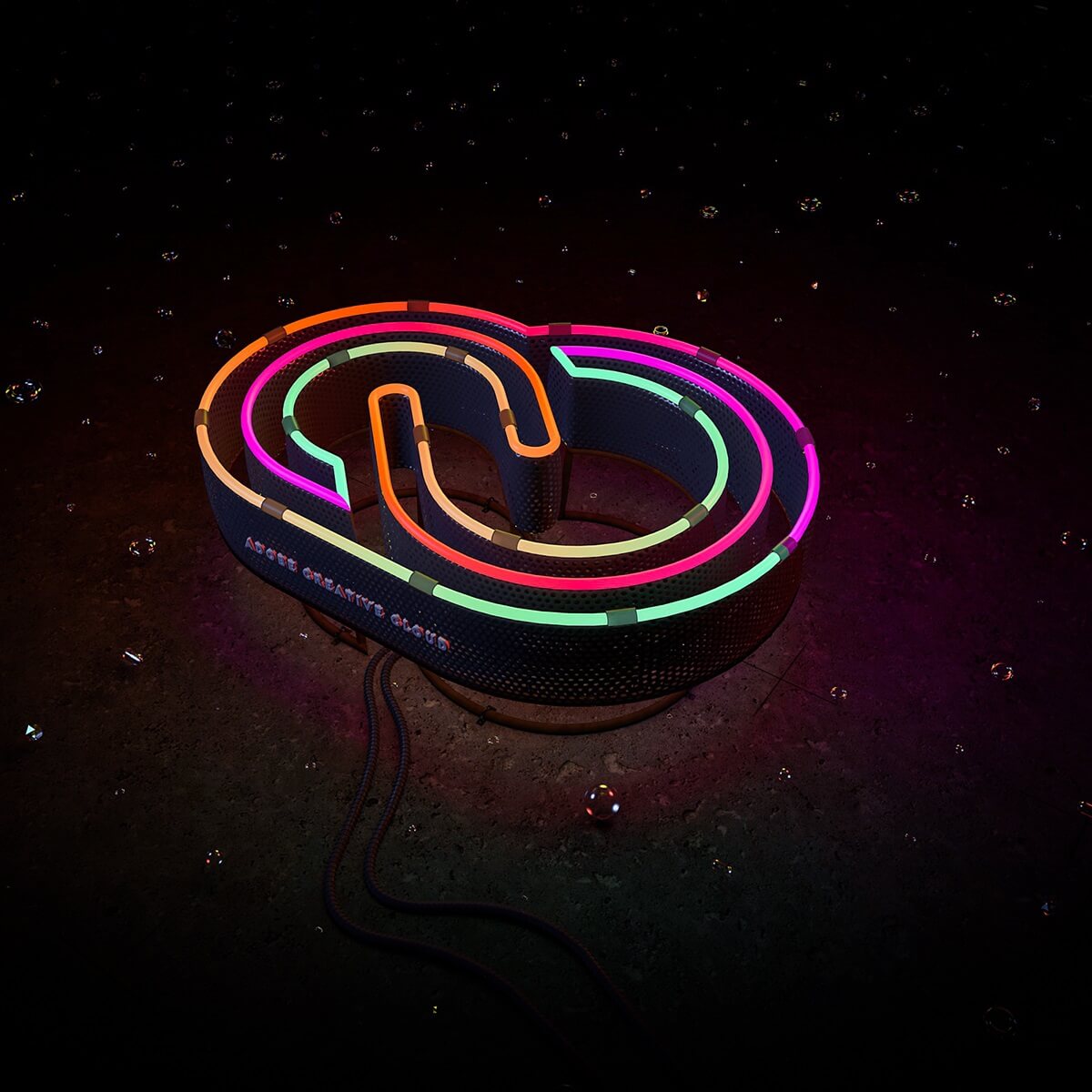
Những ai là fan hâm mộ của các sản phẩm Adobe như Adobe Photoshop hay Adobe Illustrator có thể biết Adobe Creative Cloud là gì.
Đối với những người không tham gia, Adobe Creative Cloud là bộ ứng dụng và dịch vụ cho phép bạn truy cập vào tất cả các chương trình của Adobe, một số ứng dụng di động và thậm chí một số dịch vụ đám mây.
Nó cũng hoạt động như bệ phóng cơ bản cho các sản phẩm Adobe. Bạn có thể cài đặt, cập nhật, quản lý và gỡ cài đặt chương trình từ đây.
Tuy nhiên, Adobe Creative Cloud không phải không có vấn đề. Người dùng đã tự hào về cách Adobe Creative Cloud có xu hướng tiêu hao pin của bạn rất nhanh.
Hôm nay tôi mới phát hiện ra rằng đám mây sáng tạo của mình đang làm cạn kiệt thời lượng pin. Ai đó có thể giúp tôi với lời khuyên để chống lại vấn đề này? Tôi có MacBook Pro 13 inch 2014. Apple Anh ấy nói với tôi rằng điều tốt nhất mà họ nghĩ anh ấy có thể làm là "tạm dừng đồng bộ hóa tập tin" trừ khi tôi gỡ cài đặt hoàn toàn ứng dụng. Tôi có thể tải xuống Photoshop, Lightroom, Premiere và InDesign mà không cần đám mây không?
Đánh giá từ cách mô tả vấn đề, nó có thể được liên kết với một vấn đề khác mà một số người dùng đã gặp phải. Điều này ngụ ý rằng Creative Cloud chiếm phần lớn tài nguyên của CPU, ngay cả khi không hoạt động.
Để biết thêm chi tiết, xem hướng dẫn này.
Làm cách nào tôi có thể ngăn Creative Cloud hết pin?
1. Vô hiệu hóa đồng bộ hóa phông chữ và đồng bộ hóa tệp
- bắt đầu Đám mây sáng tạo Adobe
- Khởi chạy nó từ thanh tác vụ nếu nó đã mở
- Đi đến Bảng tùy chọn
- Mở Đám mây sáng tạo lưỡi
- Điều hướng đến Nguồn
- Ngay bên dưới BẬT / TẮTChọn Tắt
- Mở Lưu trữ lưỡi
- Ngay bên dưới BẬT / TẮTChọn Tắt
- Xác nhận những thay đổi
- Khởi động lại PC để những thay đổi có hiệu lực

2. Gỡ cài đặt và cài đặt lại Adobe Creative Cloud
- Tải về chính thức Trình gỡ cài đặt đám mây sáng tạo
- Giải nén tệp lưu trữ
- Chạy trình gỡ cài đặt
- Theo dõi hướng dẫn trên màn hình
Creative Cloud có xu hướng để lại nhiều dữ liệu còn sót lại, vì vậy nên sử dụng Adobe Cleaner trước khi thử cài đặt mới.
- Tải xuống Công cụ Adobe Creative Cloud Cleaner cho Windows
- Nhấp chuột phải khi tải xuống xong
- Chọn Chạy với tư cách quản trị viên
- Làm theo hướng dẫn trên màn hình
- Khởi động lại máy tính của bạn
- Cài đặt lại Creative Cloud

Bằng cách làm theo các bước này, bạn sẽ có thể ngăn Creative Cloud sử dụng quá nhiều pin
3. Vô hiệu hóa mọi chương trình chống vi-rút khi chạy Creative Cloud
Creative Cloud được biết là gây ra sự nghi ngờ trong nhiều chương trình chống vi-rút. Với việc sử dụng pin cao của chương trình, việc có một chương trình chống vi-rút liên tục theo dõi nó có thể không phải là một ý tưởng tốt.
Do đó, miễn là bạn mở Creative Cloud, hãy thử tắt hoặc tắt hoàn toàn phần mềm chống vi-rút của bạn.
Bằng cách làm theo các bước này, bạn sẽ có thể ngăn Adobe Creative Cloud tiêu hao pin của thiết bị quá nhiều.
Gặp sự cố với Adobe Creative Cloud? Xin vui lòng cho chúng tôi biết trong phần bình luận dưới đây và chúng tôi sẽ cố gắng tìm một giải pháp.
CÁC MẶT HÀNG LIÊN QUAN BẠN PHẢI XEM:
